
我以前讲过使用键盘快捷键操作Excel,提高工作效率的方法,那时我们追求的是摆脱鼠标的束缚,有一种黑客般的逼格;事实上,也有大量通过鼠标拖拽即可完成的操作技巧,它可批量操作一大波数据或表格,给人一种酣畅淋漓、随心所欲的感受,今天带你体验这种感觉。
1、快速移动/复制表格选中表格,直接拖动,即可快速移动到另一个位置;如果按ctlr不松拖动表格,可以快速复制出一个表格。

2、快速移动、缩放、复制、对齐图形我们在插入图形,移动图形……时,也有很多鼠标拖动的技巧常见的六种提高效率的拖拽操作为:操作效果按住Shift拖动鼠标插入正圆、正方形按住Shift拖动图形对角保持长款比例缩放。
按住Ctrl拖动图形对角以图形中心点缩放按住Alt拖动图形对角图形与单元格边框对齐按住Shift移动图形图形将水平或垂直移动按住Ctrl移动图形可以复制一个新图形3、两列或两行互换注意是互换,不是替换。
其实说互换也不是特别准确,相当于移动并插入行或列看下图即可明白操作手法:默念移动,左手按shift键不松,右手按鼠标左键不松拖动列或者行边线,可以快速让列或者行换位。

PS:拖拽时,鼠标一定要选在单元格边框上4、快速插入、删除行左手按shift键不松,当光标显示下面分开形状时拖动(请注意看鼠标,会看到分成两行的时候)往下拖动,可以快速插入行;往上拖动,可以可以快速删除行。
当然,这个操作对列也是适用的。

5、把表格转移到另一个工作表中按alt键不松,选中表格进行移动,可以将表格移动到另一个Sheet中。个人感觉,没有复制简便。但。。。朕要的就是“拖拽”的这种操作感。

6、巧妙公式转数值①选取公式所在的列,按右键不松拖动到一边,别松键再拖回来;②点击仅复制数值。这个操作的本质是利用了右键呼出菜单,将动作连贯在了一起。熟练运用,有一种浑然天成的感觉。

注:本案例也可以通过复制→选择性粘贴完成7、拖拽生成数据透视表这个不能算作技巧,是数据透视表的常规操作,但是,数据透视表的这个特性,有一种行云流水的感觉。所以专门写出来。

全文完。

星爷Excel发烧友微软Office认证大师领英专栏作家避免讲大道理致力于创作呼吸心跳的体验2016下半年我会阅读30本书原创50篇干货关注我,也许不能带来额外财富但是一定会让你看起来很酷撩我,快

亲爱的读者们,感谢您花时间阅读本文。如果您对本文有任何疑问或建议,请随时联系我。我非常乐意与您交流。

发表评论:
◎欢迎参与讨论,请在这里发表您的看法、交流您的观点。